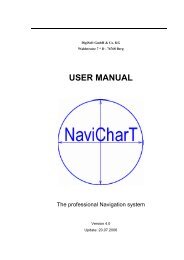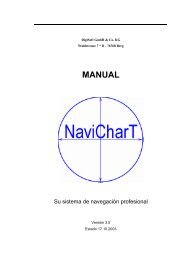HANDBUCH - NaviCharT
HANDBUCH - NaviCharT
HANDBUCH - NaviCharT
Sie wollen auch ein ePaper? Erhöhen Sie die Reichweite Ihrer Titel.
YUMPU macht aus Druck-PDFs automatisch weboptimierte ePaper, die Google liebt.
64<br />
_____________________________________________________________________<br />
das Fenster „Wetterhistorik (Weather Historic)“. Im Auswahlfenster kann nun frei<br />
ausgewählt werden, von welchem Tag die empfangenen Wetterinformationen<br />
aufgerufen werden sollen. Durch anklicken des entsprechenden Tages und nach<br />
Auswahl des entsprechenden Seewettergebietes, erscheint die empfangene<br />
Wettermeldung im Textfenster.<br />
Durch anklicken von „Drucken (Print)“, wird die im Textfenster angezeigte<br />
Seewettermeldung über den im Betriebssystem Windows installierten Standarddrucker<br />
ausgedruckt.<br />
Durch anklicken von „Historik bereinigen (Clear historic)“, haben Sie die Möglichkeit,<br />
die abgespeicherten Seewettermeldungen der Vergangenheit zu löschen. Mit der<br />
Eingabe der Anzahl der Tage in das Eingabefenster von „Bereinige Historik älter als ...<br />
Tage“ wird die Zeitspanne in Tagen festgelegt, ab wann die Wetterhistorik gelöscht<br />
werden soll. Mit anklicken von „Historik bereinigen (Clear historic)“ werden nach<br />
Bestätigungsabfrage sofort alle Meldungen gelöscht, die älter sind als der festgelegte<br />
Zeitraum. Die so gelöschten Wetterinformationen sind somit unwiederbringlich<br />
verloren.<br />
Durch anklicken von „Schließen (Close)“, schließt sich das Fenster „Wetterhistorik<br />
(Weather Historic)“ und Sie befinden sich wieder im normalen Programmbetrieb.<br />
Handbuch „<strong>NaviCharT</strong>“ Version 4.0 Stand 25..08.2006